Sådan tilslutter du Disney Plus til dit tv uden Chromecast: En omfattende guide
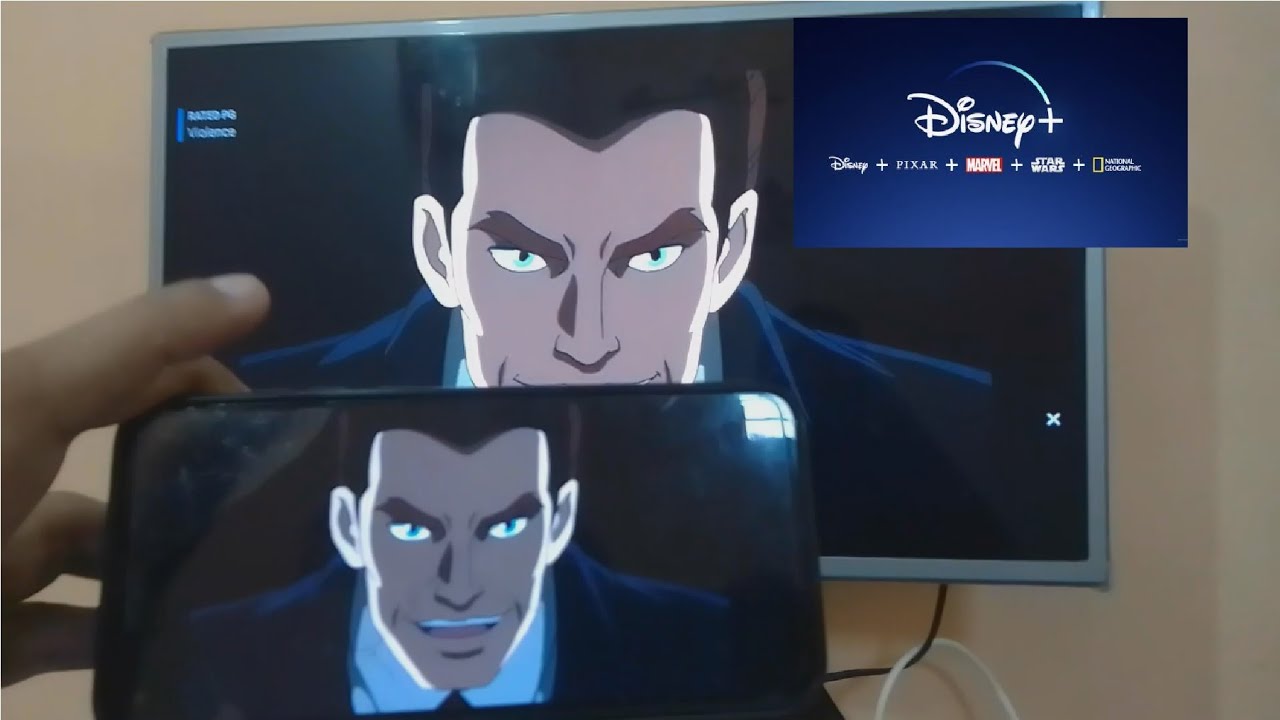
👋 Hej, er du klar til at nyde din yndlingsserie fra Disney Plus på det store lærred? Selvfølgelig er du det 😊. Med denne guide lærer du, hvordan du uden besvær tilslut Disney Plus til dit tv uden Chromecast 🚀. Alt, hvad du behøver, er et tv med mulighed for skærmdelingog så er du klar. Lad os dykke ned i 🏊♂️!
Trin 1: Tjek dit tv for tilgængelige muligheder for skærmdeling
Dit tv skal have en skærmdelingsfunktion 👀. Åbn denne funktion for at starte processen 🏁. Bonuspoint, hvis dit tv og din telefon er af samme mærke - det gør processen endnu nemmere! ✌️
Trin 2: Tilslut tv'et til din telefon
Næste skridt...forbindelse 🔗. Din telefon skal have en bestemt funktion for at gøre dette, typisk kaldet 'Smart visning'. Hvis 'Smart View' ikke er synlig i din telefons indstillinger, skal du ikke bekymre dig! Den kan være opført som skærmdeling eller støbning af skærm i stedet 👍.
Trin 3: Spejl din telefonskærm på tv'et
Vælg dit tv i skærmdelingsfunktionen, og voila! Du deler nu din telefonskærm med dit tv 🎉. Hvis din telefon ikke kan se dit tv, skal du sørge for, at begge enheder er forbundet til det samme wifi-netværk ⚠️.
Trin 4: Brug Miracast, hvis din telefon mangler muligheder for skærmdeling
Nogle telefoner har måske ikke en indbygget skærmdelingsfunktion 🙁. Lad ikke det stoppe dig 💪! Der findes mange apps til at løse dette problem. En af dem er Miracast-app til skærmdeling. Installer det, og cast din telefonskærm til dit tv 📺.
Trin 5: Åbn Disney Plus på din telefon
Nu hvor din telefon og dit tv spejler hinanden, er det tid til hovedbegivenheden 🎥. Åbn Disney Plus på din telefon, vælg det indhold, du ønsker at se, tryk på play, og se det spejlet på dit tv 🍿. Nu kan du slappe af og nyde dit yndlingsindhold fra Disney Plus på den store skærm 🤩.
Konklusion: 🏁
Der har du den så! En ligetil guide til, hvordan du tilslutter Disney Plus til dit tv uden Chromecast 😄. Dine seereventyr er ikke længere begrænset af små skærme 🚫📱. Nu kan du opleve Disney Plus i al sin herlighed på dit tv 📺. Hvis der opstår problemer, kan du skrive til os i kommentarfeltet, så skal vi nok svare hurtigt. God fornøjelse med streamingen 🥳!
OFTE STILLEDE SPØRGSMÅL
Hvilket indhold skal jeg bruge for at tilslutte Disney Plus til mit tv uden Chromecast?
Du skal have en stabil internetforbindelse, et Disney Plus-abonnement og et smart-tv eller en streamingenhed, der kan downloade Disney Plus-appen.
Hvordan kan jeg forbinde Disney Plus til mit tv uden at bruge Chromecast?
Du kan tilslutte Disney Plus til dit tv uden Chromecast via enheder som Roku, Amazon Fire Stick, Apple TV, spillekonsoller eller et smart-tv med indbyggede apps.
Kan du streame Disney Plus direkte på dit tv?
Ja, hvis dit tv er et smart-tv med indbyggede apps, kan du downloade Disney Plus-appen på dit tv og streame direkte.
Hvordan får jeg Disney Plus på mit smart-tv?
Gå til apps-sektionen på dit smart-tv, naviger i app-butikken for at finde Disney Plus-appen, download den, og log ind med dine abonnementsoplysninger.
Hvilke enheder er kompatible med Disney Plus?
Disney Plus er kompatibel med enheder som Roku, Amazon Fire Stick, Apple TV, spillekonsoller og de fleste smart-tv'er med apps.
Hvordan kan jeg se Disney Plus på mit tv uden et smart-tv?
Du kan bruge enheder som Roku, Amazon Fire Stick eller Apple TV. Tilslut en af disse til dit tv, download Disney Plus-appen, og log ind.
Hvad hvis min enhed ikke har Disney Plus-appen tilgængelig?
I så fald kan det være nødvendigt at bruge en ekstern streamingenhed (som Roku, Amazon Fire Stick eller Apple TV), der understøtter Disney Plus-appen.
Hvorfor vil Disney Plus ikke oprette forbindelse til mit tv?
Det kan skyldes problemer som dårlig internetforbindelse, forkerte abonnementsoplysninger eller en enhed, der ikke understøttes. Dobbelttjek alle disse detaljer, og prøv igen.
Hvordan kan jeg forbedre streamingkvaliteten af Disney Plus på mit tv?
Sørg for, at du har en stærk og stabil internetforbindelse. Tjek også indstillingerne i Disney Plus-appen for eventuelle kvalitetskontroller.
Skal mit tv være en bestemt model for at få forbindelse til Disney Plus?
Der kræves ikke en bestemt tv-model, men det skal enten være et smart-tv med app-kapacitet eller have en kompatibel ekstern enhed tilsluttet.
Kan jeg bruge Disney Plus med spillekonsoller?
Ja, de fleste spillekonsoller som PlayStation og Xbox har Disney Plus-appen tilgængelig i deres app-biblioteker.
Skal jeg have internet for at se Disney Plus på mit tv?
Ja, det kræver en stabil internetforbindelse at streame Disney Plus-indhold.
Kan jeg se Disney Plus-indhold offline på mit tv?
Nej, Disney Plus-indhold kan kun downloades til offlinevisning på visse mobile enheder og tablets, ikke tv'er.
Er der nogen anden måde at forbinde Disney Plus til mit tv end Chromecast og streaming-enheder?
Ud over at bruge Chromecast og streamingenheder kan du også tilslutte en computer til dit tv og streame Disney Plus via en webbrowser.
Hvordan tilslutter jeg en Roku-enhed til mit tv for at se Disney Plus?
Tilslut Roku-enheden til dit tv via HDMI, gå til Channel Store, find og installer Disney Plus-appen, og log derefter ind med dine abonnementsoplysninger.
Hvordan kan jeg forbinde Disney Plus til mit tv ved hjælp af Amazon Fire Stick?
Tilslut Fire Stick til din HDMI-port, brug søgefeltet til at finde Disney Plus i app-butikken, download og installer den, og indtast derefter dine login-oplysninger for at komme i gang.
Hvordan kan jeg fejlfinde forbindelsesproblemer mellem mit tv og Disney Plus?
Tjek din internetforbindelse, sørg for, at dit abonnement er aktivt og korrekt logget ind, tjek for opdateringer på din enhed, eller geninstaller Disney Plus-appen.
Hvorfor kan jeg ikke finde Disney Plus i mit tv's app-butik?
Det kan skyldes en forældet tv-model, regionale begrænsninger eller et midlertidigt problem med din app-butik. Prøv at tjekke, om der er opdateringer, eller se i tv-producentens manual eller support.
Kan Disney Plus ses i alle regioner?
Disney Plus er bredt tilgængeligt, men tilgængeligheden kan variere afhængigt af regionen. Tjek Disney Plus' hjemmeside for at sikre, at den er tilgængelig og understøttet i dit land.
Kan jeg bruge en VPN til at se Disney Plus på mit tv?
Ja, en VPN kan bruges til at se Disney Plus, men det er vigtigt at vælge en pålidelig tjeneste for at undgå potentielle streamingproblemer.
Skal jeg opdatere min enhed eller app for at streame Disney Plus?
Hold altid dine enheder og apps opdaterede for at få den bedste ydeevne. Hvis Disney Plus ikke virker, så tjek for opdateringer.
Kan jeg have flere Disney Plus-profiler på mit tv?
Ja, Disney Plus understøtter oprettelse af flere profiler til forskellige seere i en husstand.
Jeg har en projektor, ikke et tv. Kan jeg stadig streame Disney Plus?
Ja, så længe din projektor har en HDMI-indgang, kan du tilslutte en streamingenhed som Roku eller Amazon Fire Stick og streame Disney Plus.
Er der forældrekontrol i Disney Plus?
Ja, Disney Plus tilbyder forældrekontrolindstillinger, som giver forældre mulighed for at indstille indholdsniveauer for deres børn.
Kan man få Disney Plus på et almindeligt, ikke-smart tv?
Ja, ved at bruge en streamingenhed, der tilsluttes til dit tv's HDMI-port, kan du få Disney Plus på et almindeligt, ikke-smart tv.
Kan jeg bruge Disney Plus med en computer og HDMI til at forbinde til mit tv?
Ja, du kan streame Disney Plus fra din computers webbrowser og forbinde din computer til tv'et med et HDMI-kabel.
Hvilken streamingkvalitet tilbyder Disney Plus?
Disney Plus tilbyder op til 4K UHD-kvalitet for udvalgt indhold og understøtter HDR10- og Dolby Vision-formater.
Hvor hurtig skal min internetforbindelse være for at streame Disney Plus problemfrit?
Disney anbefaler en minimum downloadhastighed på 5 Mbps for HD-indhold og 25 Mbps for 4K UHD-indhold.
Hvorfor er videokvaliteten dårlig, når jeg tilslutter Disney Plus til mit tv?
Det kan skyldes en langsom internetforbindelse, streaming-enhedens indstillinger eller streaming-indstillingerne i Disney Plus-appen.
Hvad skal jeg gøre, hvis min enhed er kompatibel, men jeg ikke kan finde Disney Plus-appen?
Tjek, om der er systemopdateringer, og genstart din enhed. Hvis problemet fortsætter, skal du kontakte din enheds kundeservice eller support.
 ping.fm
ping.fm 